İlan
 Gün girişi, gün çıkışı; klasörlere göz atarsınız, programları ve dosyaları açarsınız. Her seferinde, herkesin bilgisayarlarında gördüğü sıkıcı simgeleri görürsünüz.
Gün girişi, gün çıkışı; klasörlere göz atarsınız, programları ve dosyaları açarsınız. Her seferinde, herkesin bilgisayarlarında gördüğü sıkıcı simgeleri görürsünüz.
Benzersiz olmak zor olmadığında neden herkesle aynı olsun? Bilgisayarınızı kolayca kişiselleştirebilir ve kitlelerden ayırabilirsiniz.
Sık sık açtığınız klasörler özel bir simgeyi hak eder. Aynı şey çok kullandığınız programlar için de geçerlidir. Her yerde gördüğünüz varsayılanlardan çok daha serin görünen birçok yeni simge var. Bu sadece onları bulma ve kullanma meselesidir. Her ikisinde de size yardım edeceğim.
Windows XP'de Bir Simge Nasıl Değiştirilir?
İlk olarak, Windows XP'de havalı simgelere nasıl geçileceğini bilmek isteyeceksiniz. Farklı simge türleri için farklı çalışır. Aşağıda en yaygın olanlara yönelik talimatlar verilmiştir.
Klasör Simgesini Değiştir
Klasörü sağ tıklayın, seçin> Özellikleri, şuna geçin> Özelleştirmek sekmesi. Altında Klasör simgeleri tıklayın> Simgeyi Değiştir… ve> Araştır… İstediğiniz simge için. Hit> tamam Tüm pencerelerde değişikliklerinizi kaydedin.
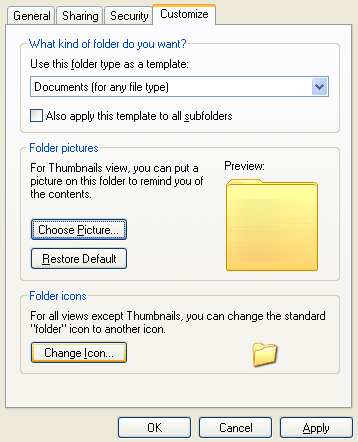
Program Simgesini Değiştir
Programı açmak için kullandığınız kısayolun simgesini değiştireceksiniz.
Sağ tıklama kısayolu, seçin> Özellikleri, şuna geçin> Kısayol sekmesi. Alt kısımda> Simgeyi Değiştir… buton. Birkaç standart simge arasından seçim yapabilirsiniz veya> Araştır… Bilgisayarınızdaki özel bir simge için. Tıklayın> tamam Tüm pencerelerde değişikliklerinizi kaydedin.
Bilgisayarı yeniden başlatana kadar Başlat menüsündeki simge değişmez.
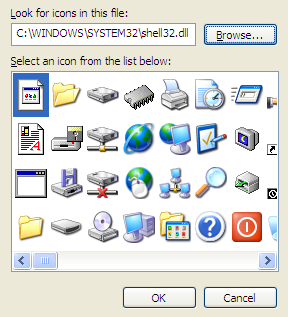
Drive Simgesini Değiştir
Sürücü simgesini sağ tıklayın, seçin> Simgeyi Değiştir menüden,> Araştır… uygun bir simge için> tamam değişiklikleri kaydetmek için.
Bilgisayarımı / Belgelerimi / Ağ Konumlarını / Geri Dönüşüm Kutusu Simgelerini Değiştirme
Bazı sistem simgeleri için, simgenin değiştirilmesi biraz farklı çalışır.
Masaüstünde sağ tıklayın, git git> Özellikleri, aç> Masaüstü sekmesini tıklayın ve> Masaüstünü Özelleştir… düğmesini tıklayın. Değiştirmek istediğiniz simgeyi seçin,> Simgeyi Değiştir, > Araştır… yeni simge için tıklayın ve> tamam değişiklikleri kaydetmek için tüm pencerelerde.
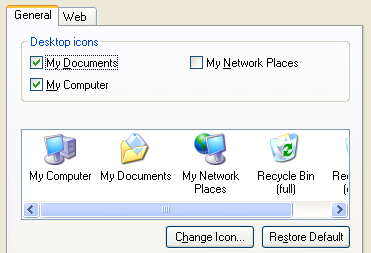
Serin simgeler nerede bulunur?
Artık çeşitli simgeleri nasıl değiştireceğinizi bildiğinize göre, Windows XP için bazı harika simgeler alabileceğiniz şık dijital aksesuarlar için bazı kaynaklara bakalım.
Icones.pro
Icones.pro, bir simge arama motorudur. Bir anahtar sözcük girdiğinizde, örneğin bir programın adı veya bir simge rengi veya stili; arama çubuğu kelimeleri önerir. Enter tuşuna bastığınızda, mevcut tüm simgelere göz atabilirsiniz. Ayrıca simgeleri keşfetmek için en çok görüntülenen, en çok indirilen, en çok oylanan ve en çok aranan kategorilere dikkat edin.
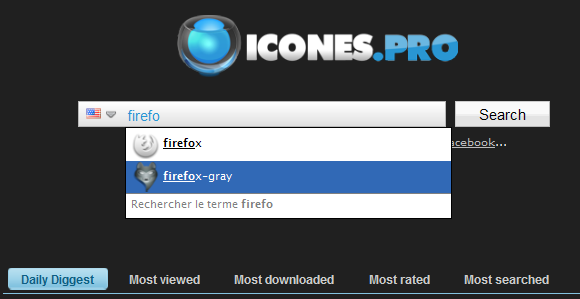
Bir simgeyi indirmek için simgeye tıklayın ve ICO dosyasını indirin.
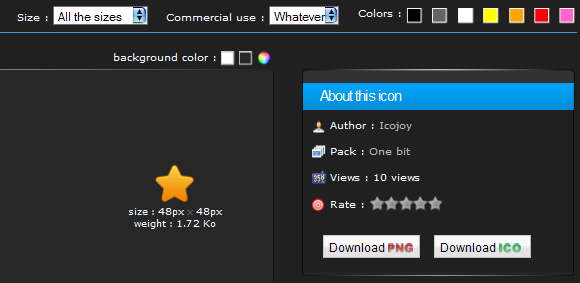
IconsPedia'da tüm simge paketlerini indirebilirsiniz. Bu, aynı stilde tek simgeler aramanızı sağlar.
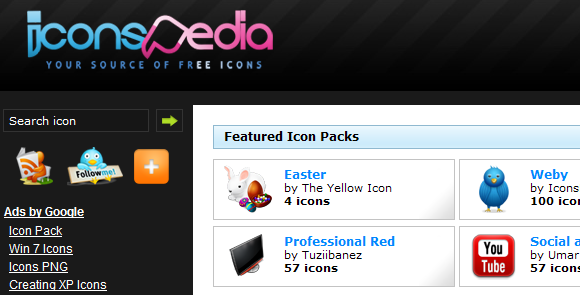
Soldaki menü, simge paketleri içeren çeşitli kategoriler içerir. Ayrıca bu sitede anahtar kelimelerle arama yapabilir, simgeler ve ilgili paketler bulabilirsiniz. Genel olarak, IconsPedia'nın mevcut en büyük ve en çeşitli koleksiyonlardan birine sahip olduğunu göreceksiniz.
Simgeleri Bul, hem tek simgeler hem de paketler sunan başka bir arama motoru stil ikonları sayfasıdır.

Bunu diğerlerinden ayıran şey, aramanın daraltılmasını sağlayan sonuçların yanındaki yan menüdür. Sonuçlar içinde arama yapabilir, kullanışlı bir kaydırıcıyla boyut aralığını tanımlayabilir, renge göre filtreleyebilir, stilleri seçebilir ve simgeleri farklı ölçütlere göre sıralayabilirsiniz.
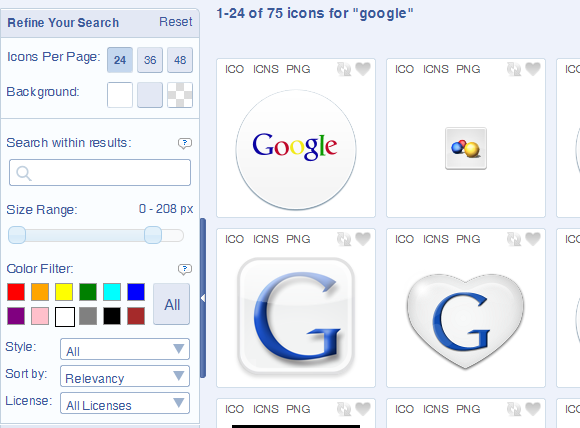
Simge paketleri sonuçlarda ortaya çıkmaz. Ancak, bir simgeyi tıklattığınızda, simge paketine bir bağlantı görürsünüz. Tüm simge paketlerine göz atmak için> Araştır düğmesine basın. Ne yazık ki, paketin tamamını indirmek mümkün değil.
Ayrıca, Simgeleri Bul bir dosya dönüştürücü sağlar. .Jpg veya .png resim dosyalarınızı yükleyebilir ve .ico dosyalarına dönüştürebilirsiniz.
Zaten harika simgeleriniz var, ancak yanlış dosya türü olduğu için çalışmıyorlar mı? Belki iConvert yardımcı olabilir. Karl iConvert, Windows Simgelerini Mac ve Vice Versa Online'a dönüştüren makalesinde nasıl kullanılacağını açıklıyor.
Simgelerinizi daha rahat bir şekilde değiştirmek isterseniz, Klasörlerinizi Özelleştirmek için 3 Ücretsiz Simge Değiştirici Program Klasörlerinizi Özelleştirmek için 3 Ücretsiz Simge Değiştirici Program Daha fazla oku Saikat'ın tarif ettiği
Resim kredileri: agthabrown
Tina on yılı aşkın bir süredir tüketici teknolojisi hakkında yazıyor. Doğa Bilimleri Doktorası, Almanya Diploması ve İsveç Yüksek Lisans derecesine sahiptir. Analitik geçmişi, şimdi anahtar kelime araştırmalarını ve operasyonlarını yönettiği MakeUseOf'ta bir teknoloji gazetecisi olarak mükemmelliğine yardımcı oldu.


